
时间:2021-08-08 23:21:27 来源:www.win10xitong.com 作者:win10
即便win10系统已经非常的好用了,稳定性也相当的不错,但是还是会有一些问题存在,比如今天就有用户遇到了win10锁屏状态下启用小娜功能的情况。很多老鸟对这个win10锁屏状态下启用小娜功能的情况都不是很了解,如果你想自己来面对win10锁屏状态下启用小娜功能的情况,我们只需要按照:1、按【Win+R】快捷键呼出运行,输入:regedit 点击确定打开【注册表编辑器】;2、在左侧依次展开:HKEY_CURRENT_USER\SOFTWARE\Microsoft\Speech_OneCore\Preferences ,在右侧空白单击右键,选择【新建】-【DWORD(32位)值】,将该值命名为VoiceActivationEnableAboveLockscreen的,将其值设置为【1】即可就可以很容易的把这个问题解决了。要是你还没有解决,那接下来就一起来看看具体的win10锁屏状态下启用小娜功能的详尽解决法子。

操作步骤:
1.按快捷键[Win R]调出运行,输入:regedit,点击确定,打开[注册表编辑器];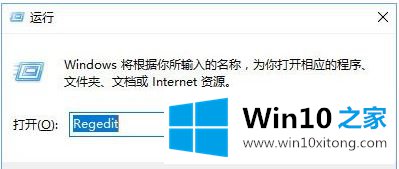
2.在左侧依次展开HKEY _当前_用户\软件\微软\语音_单核\首选项,在右侧空白处单击鼠标右键,选择[新建]-[DWORD (32位)值],将该值命名为VoiceActivationEnableOverlock screen,并将其值设置为[1]。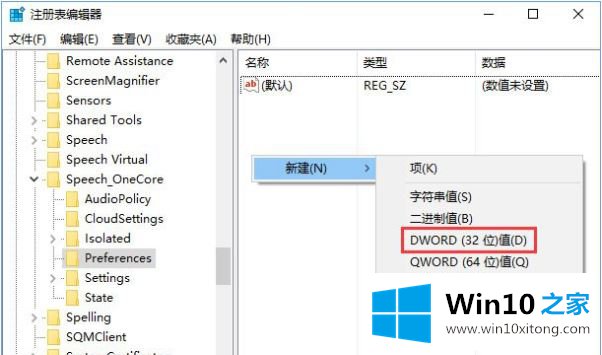
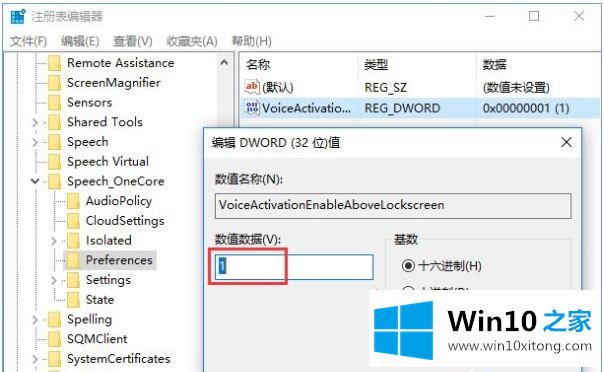
3.完成操作后重启Windows10系统一次,可以使用锁屏界面的小娜。
以上是win10系统锁定状态下启用小娜功能的操作方法。用户可能希望按照上述教程中介绍的方法打开win10小娜。
到这里,小编已经把win10锁屏状态下启用小娜功能的详尽解决法子全部给大家说得很详细了,有遇到这样问题的网友可以按照上文介绍的方法尝试处理,希望对大家有所帮助。